win11的wifi功能突然消失了怎么办
作者:佚名 来源: 时间:2023-02-18
win11的wifi功能突然消失怎么办?怎么处理?很多朋友在使用win11的时候会突然消失。不知道该怎么处理。边肖在网上收集了一些win11的wifi功能。win11的wifi功能突然消失怎么办?怎么处理?让我们来看看吧。
win11的wifi功能突然消失了处理方法一览
方法1:
1.首先打开win11桌面,然后右击下面任务栏的空白处,选择“任务栏设置”打开。
2.选择左侧任务栏中的“任务栏”功能选项。
3.下拉后可以看到通知区,选择“选择在任务栏上显示哪些图标”。
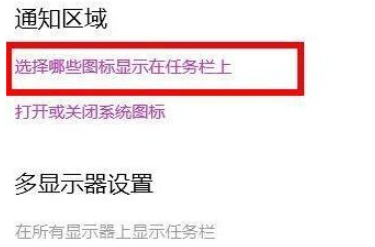
4.最后可以看到底部有网络设置。只要打开后面的开关,就可以打开wifi选项连接互联网了。
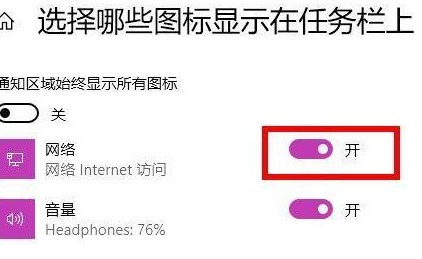
方法二:
1.如果方法1失败,首先打开开始菜单,进入“设置”页面。
2.然后进入“故障排除”功能。
3.点击“其他疑难解答”查看。
4.点击互联网连接右侧的“运行”按钮,系统会自动处理win11wifi功能消失。
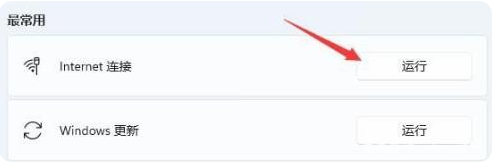
方法三:
1.wifi功能消失,可能是无线路由器坏了。可以用手机看看能不能连上wifi。
2.如果不是无线路由器的问题,那么很有可能是无线网络端口坏了,必须维修或者更换新的路由器。


































